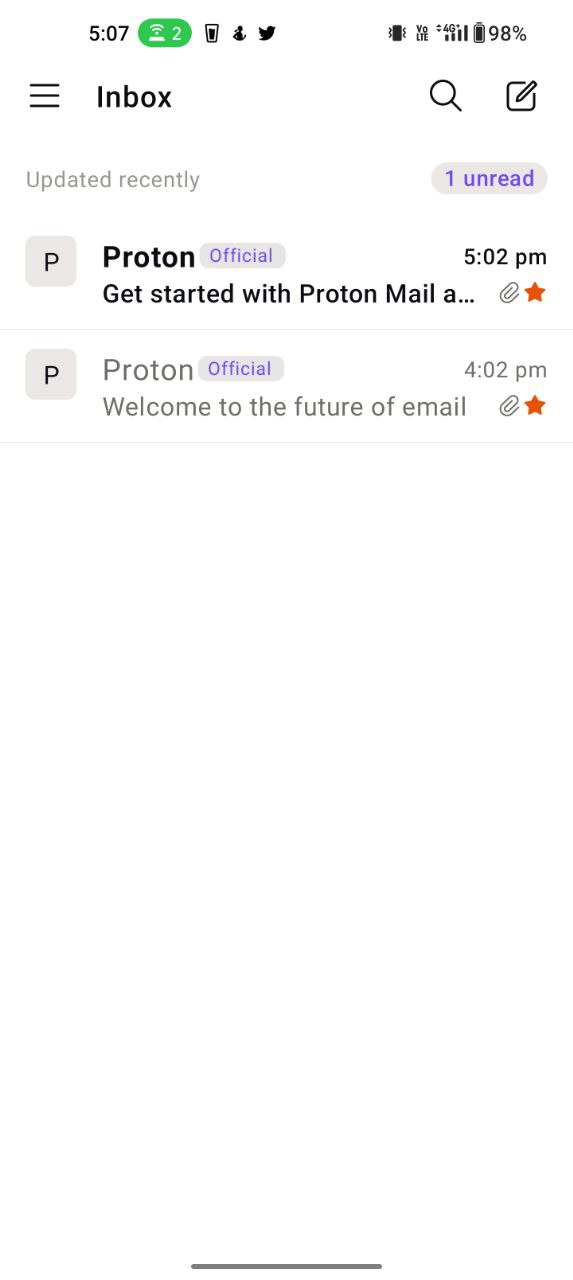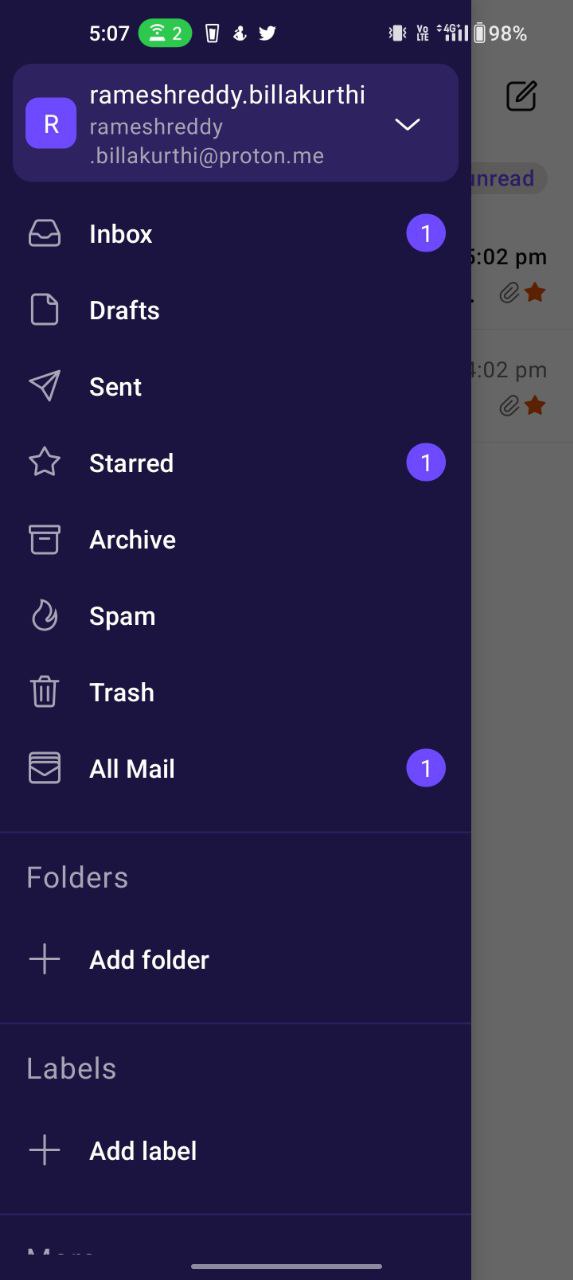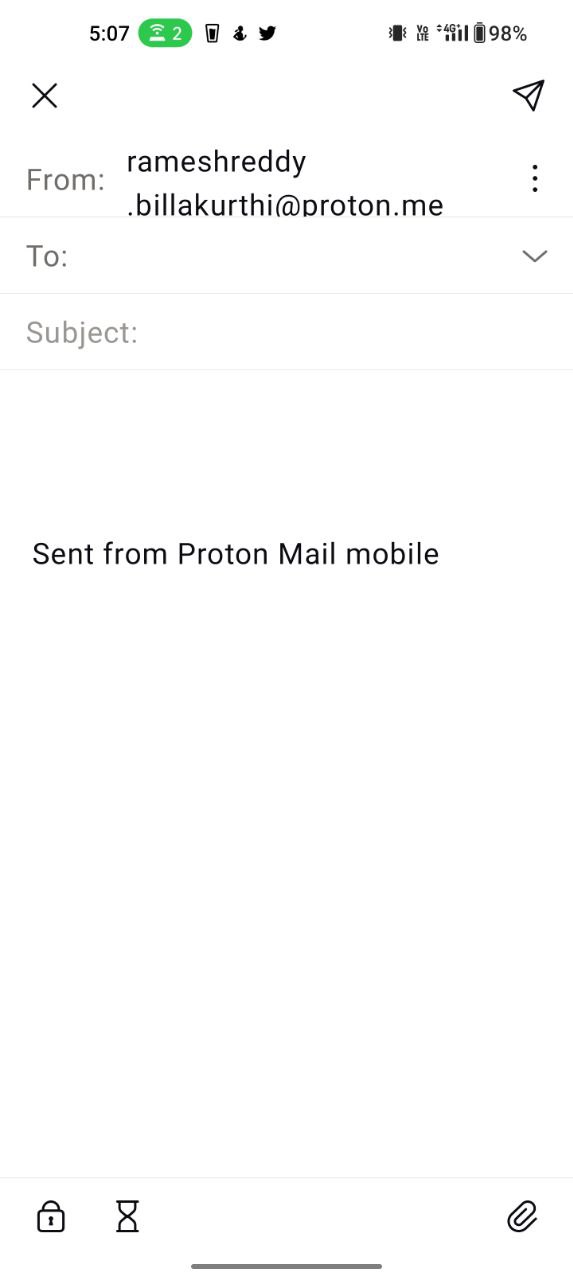10 лучших альтернатив Gmail для личного и делового использования [2023]
Опубликовано: 2023-04-14Электронная почта остается одним из наиболее широко используемых способов связи для обмена информацией. Будь то частное лицо или малый бизнес, электронная почта продолжает оставаться важным средством связи для личного и профессионального использования. Он обеспечивает безопасный, надежный и формальный метод обмена информацией и документами, а также обмена файлами.

Для большинства людей Gmail от Google стал предпочтительным почтовым сервисом благодаря множеству преимуществ, которые он предлагает. Однако некоторые пользователи считают его плохим из-за проблем с конфиденциальностью, ограничений хранилища и других проблем, которые несет с собой Gmail.
Если вы один из этих пользователей, не волнуйтесь. К счастью, есть несколько других почтовых сервисов, которые в некоторых областях лучше, чем Gmail. В этой статье мы представим некоторые из лучших альтернатив Gmail, которые предлагают уникальные функции и преимущества.
Оглавление
Почему люди стремятся заменить Gmail
Пользователи могут искать альтернативу Gmail по разным причинам. Вот некоторые распространенные причины:
- Вопросы конфиденциальности . Известно, что Gmail сканирует электронные письма пользователей для отображения персонализированной рекламы, что может быть проблематичным для тех, кто хочет сохранить конфиденциальность своих сообщений электронной почты.
- Вопросы безопасности : несмотря на то, что в Gmail предусмотрены меры безопасности для защиты пользовательских данных, он не застрахован от взлома или нарушения конфиденциальности. Некоторые пользователи могут искать службы электронной почты, которые предлагают более надежные функции безопасности, такие как сквозное шифрование.
- Необходимость настройки . Пользовательский интерфейс и функции Gmail могут не соответствовать потребностям всех пользователей. Некоторые пользователи могут предпочесть почтовые службы, которые предлагают больше возможностей для настройки или различные типы интеграции.
- Брендинг . Для компаний использование собственного домена электронной почты может помочь создать более профессиональный имидж. Некоторые альтернативы Gmail предлагают эту функцию, которая может быть очень интересна для компаний, которые хотят укрепить свой бренд.
- Стоимость : Gmail можно использовать бесплатно, но некоторые пользователи могут искать почтовые службы, предлагающие больше функций или места для хранения по более низкой цене.
Шаги, которые необходимо предпринять перед переходом на альтернативу Gmail
Переход с Gmail на другую почтовую службу может быть важным решением, особенно если у вас есть большое количество контактов, важных электронных писем и файлов, хранящихся на вашем текущем адресе электронной почты. Важно, чтобы вы предприняли необходимые шаги для обеспечения плавного перехода. Вот несколько шагов, о которых следует помнить:
- Сделайте резервную копию Gmail : перед тем, как перейти на новую службу электронной почты, обязательно сделайте резервную копию данных Gmail. Многие службы предлагают миграцию данных для переноса данных из Gmail на свою поверхность. Убедитесь, что вы используете сервер, или создайте резервную копию данных Gmail самостоятельно.
- Выберите правильную альтернативу : разные поставщики услуг электронной почты предлагают разные функции. Некоторые из них бесплатны, а другие требуют предоплаты. В этом руководстве мы сравним наиболее важные функции.
- Настройте новую учетную запись электронной почты : после того, как вы выбрали лучшую службу электронной почты, настройте свою учетную запись электронной почты и перенесите данные из Gmail, если служба предлагает функцию переноса данных.
- Сообщите своим контактам : сообщите своим контактам, что вы переключились на новый адрес электронной почты. Чтобы упростить вам задачу, вы можете настроить автоответчик в приложении Gmail, чтобы уведомлять своих контактов о вашем новом адресе электронной почты.
- Обновите свой адрес электронной почты . Убедитесь, что вы обновили свой адрес электронной почты во всех учетных записях, которые вы подписали с помощью старой учетной записи Gmail.
Лучшие альтернативы Gmail
- ProtonMail : лучше всего подходит для пользователей, заботящихся о конфиденциальности, которые ценят безопасность и анонимность.
- Apple iCloud : лучше всего подходит для пользователей Apple, которым нужна простая служба электронной почты, которая легко интегрируется с другими устройствами Apple.
- Электронная почта Zoho : лучше всего подходит для малого бизнеса, которому нужен полный набор инструментов для повышения производительности по доступным ценам.
- Tutanota : идеально подходит для малого бизнеса и частных лиц, которым нужна высокозащищенная электронная почта.
- Outlook.com : лучше всего подходит для пользователей Майкрософт, которым нужна служба электронной почты, легко интегрируемая с другими инструментами Майкрософт.
- FastMail : отлично подходит для опытных пользователей, которым нужны расширенные функции и параметры настройки с гибкой ценой (бесплатная электронная почта недоступна).
- Mailfence : хорошо подходит для частных лиц и малых предприятий, которым требуется безопасное решение для работы с электронной почтой.
- Hushmail : лучше всего подходит для профессионалов в регулируемых отраслях, которые должны соблюдать законы о конфиденциальности.
- Почта GMX : отлично подходит для людей, которым нужна простая служба электронной почты.
- Yahoo Mail : лучший вариант для тех, кто ищет бесплатный почтовый сервис с большим объемом памяти.
Протонмейл

Proton Mail — лучшая альтернатива Gmail для пользователей, которые ценят конфиденциальность и безопасность выше других функций и настроек.
С Protonmail вы можете отправлять электронные письма со сквозным шифрованием. Только отправитель и получатель электронной почты могут прочитать содержимое электронной почты, что делает отправку и получение конфиденциальных сообщений еще более безопасными.
Он использует криптографию с открытым исходным кодом для шифрования и соответствует швейцарским законам о конфиденциальности. Более того, ProtonMail использует шифрование с нулевым доступом, а это означает, что даже Proton не может читать ваши электронные письма.
Пользовательский интерфейс чистый и удобный. В отличие от Gmail, ProtonMail предлагает ограниченные возможности настройки. Он имеет все основные функции, но ограничен с точки зрения сторонней интеграции.
ProtonMail доступен бесплатно с ограниченными функциями на Android, iOS и в Интернете. Вы можете перейти на Премиум, который стоит 9,99 долларов в месяц. Вы можете отправлять и получать до 150 сообщений в день и можете добавить до 5 учетных записей электронной почты бесплатно и до 50 на платном плане.
Регистрация в Proton Mail немного отличается от регистрации в других почтовых службах. Пользователи должны создать адрес электронной почты на Protonmail.com, прежде чем они смогут интегрировать другие почтовые клиенты и импортировать электронную почту из других служб.
Как создать ProtonMail
- Откройте веб-браузер и перейдите на страницу регистрации ProtponMail.
- Выберите «Зарегистрироваться» > «Бесплатно» > «Выбрать бесплатный план». Если вас интересует платный план, вы можете нажать на Премиум-аккаунт.
- На странице «Создать учетную запись» введите имя пользователя вашего адреса электронной почты и выберите доменное имя. Вы можете выбрать несколько доменных имен Proton.
- В разделе «Пароль» введите пароль и подтвердите его.
- Теперь введите резервный адрес электронной почты
- Выберите «Создать учетную запись», чтобы создать учетную запись в ProtonMail.
Как перейти с Gmail на ProtonMail
Перейти с Gmail на ProtonMail очень просто. Вы можете использовать Easy Switch, службу переноса электронной почты, предлагаемую ProtonMail.
- Просто зайдите на mail.proton.me (работает только на компьютере). Откройте «Настройки» → «Настройки» → «Импортировать через Easy Switch».
- Теперь выберите Google в разделе «Какая служба» и выберите файлы, которые вы хотите импортировать из Gmail, включая электронные письма, контакты и календари.
- Теперь войдите в свою учетную запись Gmail и предоставьте ProtonMail необходимые права доступа, чтобы начать миграцию.
iCloud почта
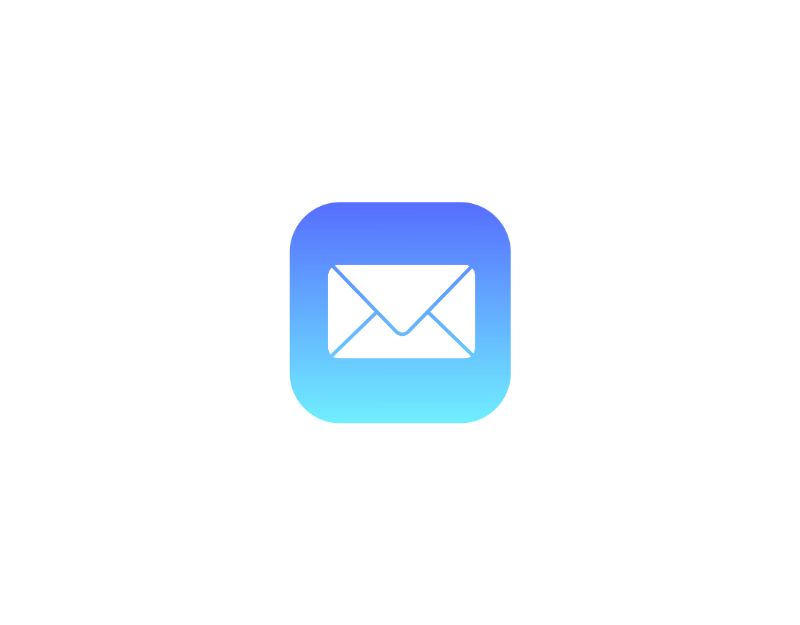
Затем у нас есть iCloud от Apple, отличный вариант для пользователей Apple, которые ищут простую и безопасную альтернативу Gmail, которая легко интегрируется с другими продуктами Apple.
Подобно ProtonMail, iCloud использует сквозное шифрование для отправки и получения электронной почты. Однако его стандарты безопасности не так высоки, как у ProtonMail. Тем не менее, он обеспечивает разумный уровень безопасности для большинства пользователей.
Электронная почта iCloud доступна для iOS и бесплатна с ограниченным объемом памяти. Он поставляется с 5 ГБ бесплатного хранилища, и, если вы хотите, вы можете перейти на премиум-план для дополнительного хранилища. iCloud совместим с устройствами Apple и iCloud.com.
Как создать учетную запись электронной почты iCloud
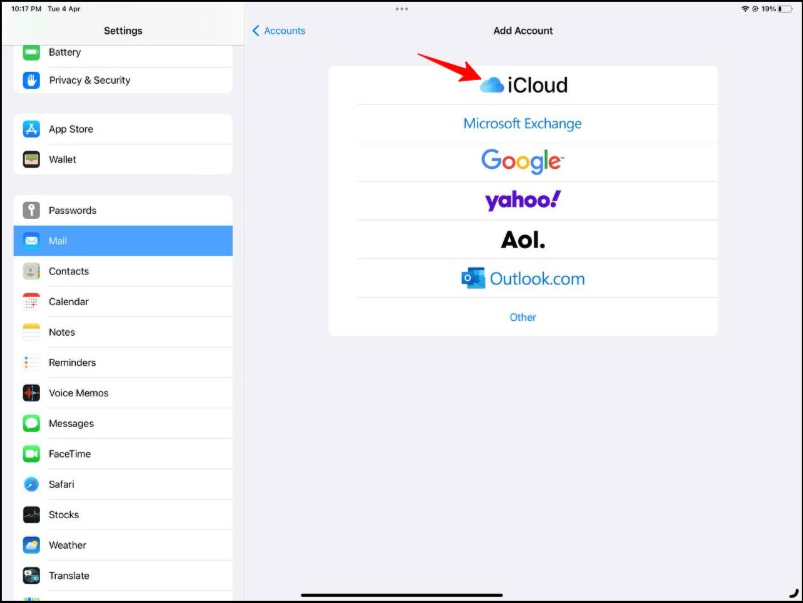
- Откройте свой iPhone и перейдите в «Настройки».
- Нажмите на «Почта»
- Теперь нажмите «Добавить учетную запись» и выберите iCloud из списка доступных вариантов.
Электронная почта Зохо

Если вы специально ищете электронную почту для бизнеса, Zoho Mail — лучший выбор для вас. Он легко интегрируется с другими бизнес-интеграциями и приложениями Zoho для удовлетворения потребностей вашего бизнеса. Кроме того, бесплатная версия Zoho Mail не содержит рекламы, если вы ищете работу без рекламы в бесплатных планах электронной почты.
Zoho Mail совместим со всеми основными платформами, включая Android, iOS и Интернет. Это бесплатное использование с ограниченными функциями. Он предлагает до 5 ГБ бесплатного хранилища. Вы можете отправлять и получать до 50 сообщений в день.
Как создать электронную почту Zoho
- Посетите Zoho Mail и выберите «Личная электронная почта».
- Выберите имя пользователя для адреса электронной почты. Адрес электронной почты Zoho заканчивается на zohomail.com.
- В зависимости от центра обработки данных и вашего местоположения Zoho автоматически меняет адрес электронной почты для вас. Например, если вы из Индии, адрес электронной почты будет [email protected]. Вы также можете подписаться на бесплатный адрес электронной почты через Google и другие социальные сети.
- Теперь введите пароль вашего адреса электронной почты и подтвердите пароль.
- Введите номер своего мобильного телефона и запросите подтверждение. Введите OTP, который вы получили.
- Наконец, выберите страну и нажмите «Зарегистрироваться бесплатно», чтобы создать бесплатную электронную почту Zoho.
Тутанота

Tutanota — еще один вариант для тех, кто ищет безопасную службу электронной почты с высоким уровнем шифрования. Все электронные письма, отправляемые Tutanota, автоматически шифруются сквозным шифрованием на вашем устройстве. Tutanota принадлежит немецкой компании, которая хранит все данные в стране и соответствует GDPR (Общий закон о защите данных).
Tutanota Email также предлагает другие функции, такие как календарь и контакты, а также предлагает возможность хранения файлов. Он также поддерживает пользовательские домены, двухфакторную аутентификацию и спам-фильтры.
Tutanota совместима с Android, iOS и Интернетом. Он предлагает до 1 ГБ бесплатного хранилища для одной частной учетной записи электронной почты. Вы можете отправлять неограниченное количество сообщений в день и зарегистрировать премиум-аккаунт, чтобы получить дополнительное хранилище и другие преимущества.
Как подписаться на электронную почту Тутаноты
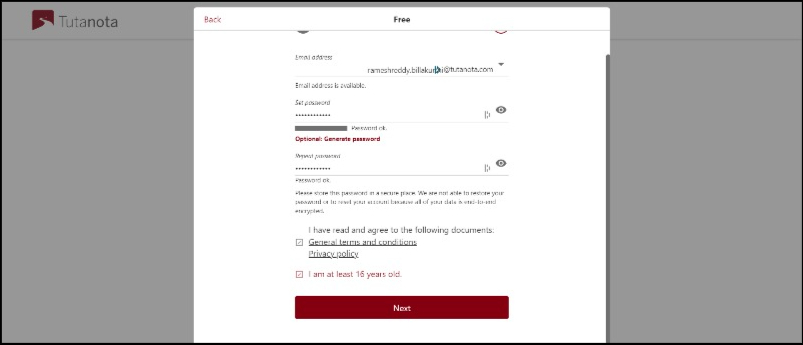
- Откройте mail.tutanota.com, нажмите «Еще» и выберите «Зарегистрироваться». Теперь выберите опцию бесплатной электронной почты во всплывающем окне.
- Теперь установите флажки «У меня нет другой бесплатной учетной записи» и «Я не буду использовать эту учетную запись для бизнеса» и нажмите «ОК».
- Теперь введите свое имя пользователя. Вы можете выбрать разные доменные имена электронной почты.
- Теперь введите пароль и повторите его
- Примите Условия и положения, установите флажок «Мне не менее 16 лет» и нажмите «Далее», чтобы создать бесплатную учетную запись.
- Обработка заявки на открытие счета займет несколько минут. Как только это произойдет, вы увидите вкладку с кодом восстановления. Скопируйте код восстановления и сохраните его. Вы можете использовать код восстановления, если забудете пароль.
- Теперь введите пароль еще раз и войдите в свою новую учетную запись электронной почты.
Outlook.com
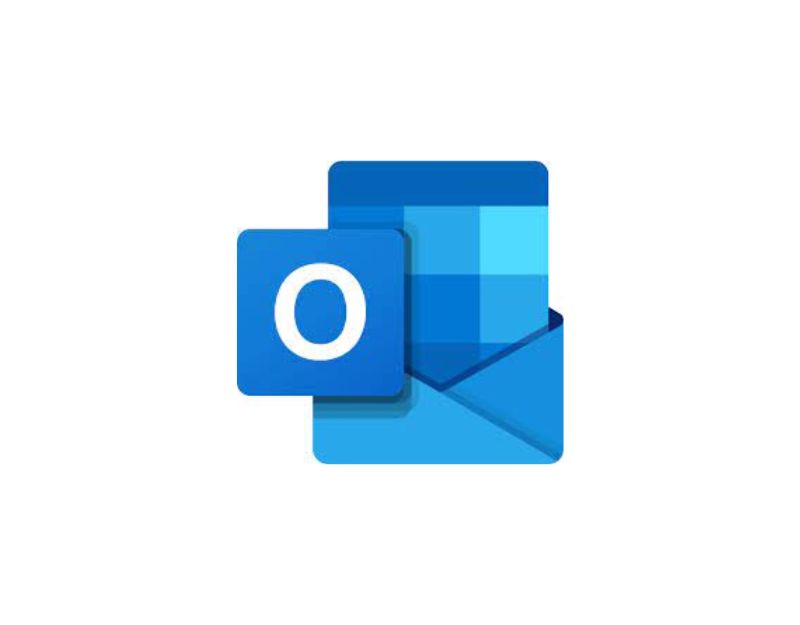
До сих пор ведутся споры о том, какая служба электронной почты лучше между Microsoft Outlook и Gmail от Google. Чтобы положить этому конец, по крайней мере для читателей этой статьи, Microsoft лучше для людей, которым нужны дополнительные функции и дополнительное хранилище, а также для людей, которые используют пакет Microsoft Office. Если у вас есть другие приложения Microsoft, владение электронной почтой Microsoft Outlook может упростить вам задачу.
С другой стороны, если вы ищете более удобный интерфейс с дополнительной безопасностью по низкой цене, Gmail — лучший выбор для вас. Это также лучший выбор, если вы работаете в бизнес-приложениях Google.
Дополнительные сведения Microsoft Outlook.com можно использовать бесплатно для частных лиц и малых предприятий. Он предлагает до 15 ГБ бесплатного хранилища и дополнительные 5 ГБ бесплатного хранилища на Microsoft One Drive. Подобно Gmail, бесплатная версия Outlook включает рекламу.
Как создать бесплатную учетную запись Microsoft Outlook
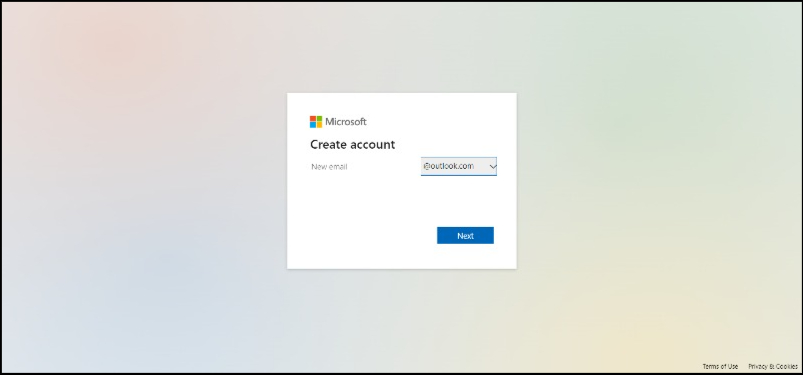
- Откройте веб-браузер и перейдите на Outlook.com.
- Выберите Создать бесплатную учетную запись.
- Введите имя пользователя для учетной записи электронной почты
- Если вы хотите изменить доменное имя своей учетной записи электронной почты, вы можете щелкнуть раскрывающееся меню и выбрать между Outlook.com, Outlook.in и Hotmail.com.
- Теперь выберите свой пароль, введите свое имя и фамилию, выберите свою страну и дату рождения, введите CAPTCHA и нажмите «Далее».
- После успешного создания вы увидите экран приветствия Outlook.
Быстрая почта
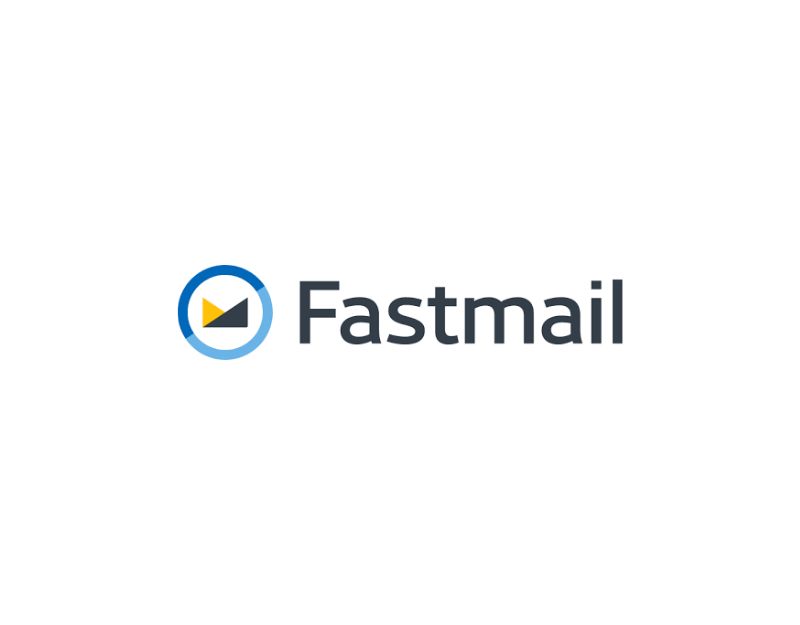

Fastmail — хороший выбор для тех, кому нужна настраиваемая служба электронной почты с расширенной фильтрацией спама и гибкими ценами. В Fastmail нет бесплатных писем. Вы должны подписаться хотя бы на базовый план, чтобы пользоваться электронной почтой fastmail.com.
Больше всего мне нравится в Fastmail продвинутая фильтрация спама. Вы можете настроить пользовательские спам-фильтры, а также настроить отправку сообщений в определенные папки со спамом. Фильтры расширенного поиска позволяют искать сообщения электронной почты, добавляя определенные теги.
Кроме того, вы также можете настроить пользовательские уведомления для ваших сообщений электронной почты. Вы можете добавить определенных отправителей в свой список VIP и дать им приоритет над другими контактами при получении уведомления по электронной почте.
Fastmail не использует сквозное шифрование, что может стать проблемой для некоторых людей, отправляющих конфиденциальные данные по электронной почте.
Fastmail совместим с Интернетом, Android и настольными компьютерами. Базовая версия Fastmail предлагает 25 ГБ для хранения электронной почты. Вы можете отправлять и получать до 1000 сообщений в день.
Как зарегистрироваться в Fastmail
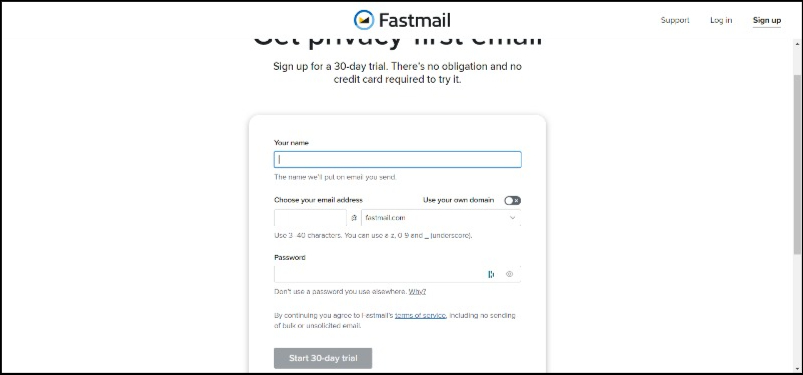
- Откройте ваш любимый браузер и перейдите на fastmail.com.
- Нажмите на опцию «Попробовать бесплатно».
- Введите ваше имя
- Теперь выберите свой адрес электронной почты. Вы также можете использовать свой собственный домен.
- Теперь введите пароль и нажмите «Начать 30-дневную пробную версию». (Для бесплатной пробной версии кредитная карта не требуется).
- Теперь введите свой номер мобильного телефона на следующей странице для подтверждения.
- Введите полученный код.
Почтовый забор

Mailfence — лучшая альтернатива Gmail для частных лиц и малых предприятий, которым нужна безопасная электронная почта со сквозным шифрованием, а также альтернатива приложениям G Suite.
Для частных лиц Mailfence предлагает сквозное шифрование электронной почты на основе стандарта шифрования OpenPGP для лучшего и более безопасного соединения. Он также предлагает функции совместной работы для групп и малого бизнеса, включая почтовые клиенты, корпоративные коммуникации, совместную работу в команде, функции управления работой и многое другое.
Mailfence предлагает бесплатную учетную запись электронной почты, которая предоставляет 500 МБ бесплатного хранилища. На данный момент Mailfence доступен только в Интернете. С бесплатной учетной записью вы можете отправлять и получать до 200 сообщений в день, а с платным планом — до 1000 сообщений.
Как создать учетную запись электронной почты Mailfence
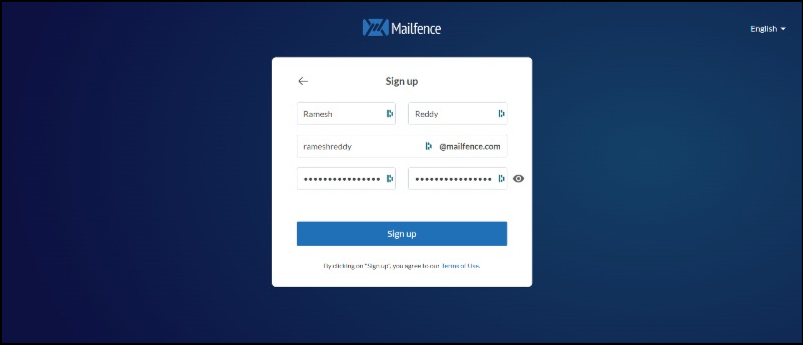
- Посетите страницу регистрации электронной почты Mailfence.
- Введите имя и фамилию в текстовые поля ввода.
- Введите имя пользователя адреса электронной почты. Mailfence предлагает только одно доменное имя электронной почты.
- Введите пароль и подтвердите свой пароль.
- На следующей странице введите адрес электронной почты для восстановления и нажмите «Продолжить».
- Теперь введите код активации, который вы получили на свой почтовый адрес. Если вы не получили письмо, проверьте папки со спамом и нажмите на текст Я не получил письмо внизу и нажмите Отправить код еще раз.
- Нажмите кнопку «Продолжить». Теперь вы сделали. Вы успешно создали новое электронное письмо Mailfence.
Hushmail

Если вы ищете профессиональную учетную запись электронной почты, которая является более безопасной и соответствует законам о конфиденциальности, таким как HIPAA (Закон о переносимости и подотчетности медицинского страхования).
Hushmail предлагает три категории электронной почты, которые включают в себя специальные электронные письма для здравоохранения, малого бизнеса, юридических, а также личных. Вы можете подписаться на базовый персональный план Hushmail и начать пользоваться Hushmail. С базовой версией Hushmail вы получаете 10 ГБ бесплатного хранилища. Вы можете отправлять и получать до 50 сообщений в день. Hushmail также предлагает другие интеграции, такие как веб-формы и цифровые подписи.
Как создать учетную запись Hushmail

- Откройте браузер и посетите secure.hushmail.com.
- Здесь вы увидите три основных раздела с вкладками «Аккаунт», «Активировать» и «Готово».
- В разделе «Учетная запись» введите имя пользователя адреса электронной почты, введите свой пароль и подтвердите пароль.
- Выберите пакет и нажмите «Продолжить».
- В разделе «Активный» введите адрес электронной почты и номер мобильного телефона и подтвердите свою учетную запись.
Почта GMX

GMX Mail — лучший выбор, если вы ищете простую альтернативу электронной почте Gmail. GMX можно использовать совершенно бесплатно. Он зарабатывает деньги на рекламе по электронной почте, а не взимает плату с клиентов напрямую.
Бесплатная версия GMX Mail предлагает до 65 ГБ бесплатного хранилища электронной почты. Это полезно для людей, которым нужно больше памяти в бесплатной версии. К сообщению электронной почты можно прикрепить до 50 МБ вложенных файлов. Интерфейс GMX Mail прост, но новому пользователю может потребоваться некоторое время, чтобы привыкнуть к нему.
Как создать бесплатную почту GMX
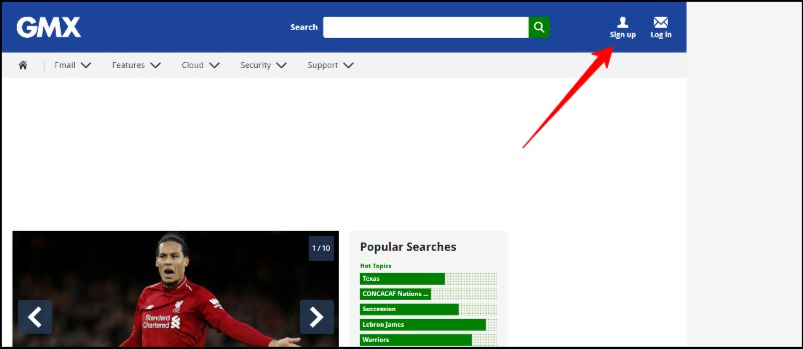
- Откройте веб-браузер и перейдите на сайт GMX.com.
- Нажмите «Регистрация» и перейдите на страницу «Создание учетной записи».
- Теперь введите адрес электронной почты.
- В разделе «Личные данные» введите свое имя и фамилию, выберите страну и дату рождения.
- Теперь введите свой пароль и подтвердите его.
- В опции восстановления пароля вы можете выбрать между мобильным телефоном и электронной почтой. Вы получите код подтверждения. Введите код подтверждения. Заполните CAPTCHA и нажмите «Создать учетную запись электронной почты сейчас», чтобы создать новую учетную запись электронной почты.
Yahoo Mail
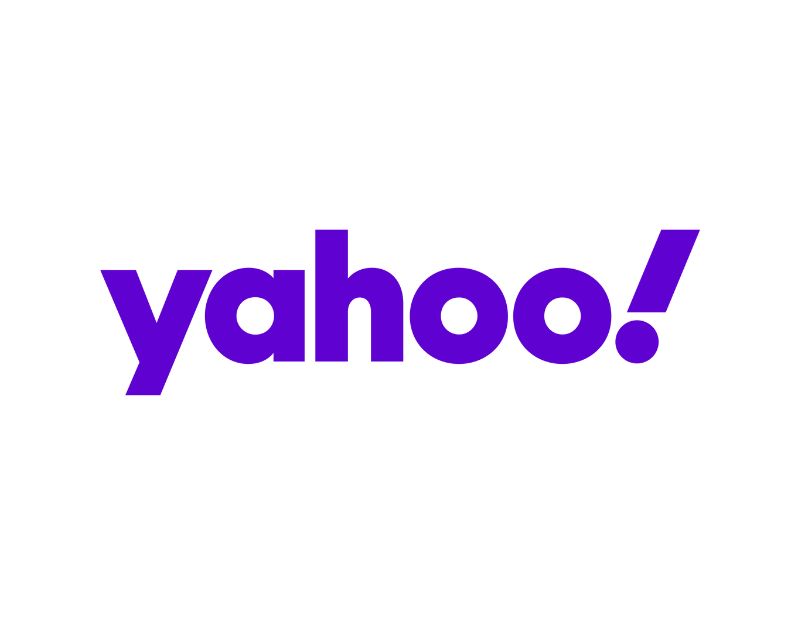
Наконец, у нас есть Yahoo Mail. Прежде всего, Yahoo Mail предлагает колоссальный 1 ТБ бесплатного хранилища, что делает его лучшим вариантом для тех, кто ищет службу электронной почты, которую можно использовать всю жизнь. Вы также можете прикрепить к электронному письму, которое хотите отправить, вложенный файл размером до 100 МБ, что является дополнительным преимуществом по сравнению с другими поставщиками электронной почты.
Другие функции Yahoo Mail включают в себя понятный и удобный интерфейс с поддержкой тем Yahoo для индивидуального использования, защиту от спама, организацию электронной почты в папки, встроенный поиск и многое другое.
Единственным недостатком Yahoo Mail является то, что ваша учетная запись электронной почты будет автоматически аннулирована, если вы не будете активны в течение 6 месяцев. Вы можете использовать Yahoo Mail через Интернет, Android и iOS. Yahoo Mail также предлагает возможность создавать собственные корпоративные электронные письма, стоимость которых составляет 3,19 доллара в месяц.
Как создать электронную почту Yahoo
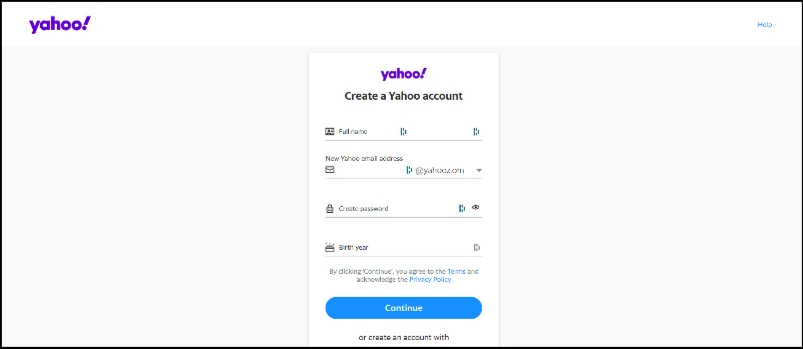
- Откройте браузер и перейдите на домашнюю страницу электронной почты Yahoo, чтобы создать учетную запись.
- Нажмите «Создать учетную запись» или нажмите здесь, чтобы перейти прямо туда.
- После входа в систему введите имя, фамилию и адрес электронной почты пользователя, введите свой пароль и год рождения и нажмите «Далее».
- Для восстановления введите номер своего мобильного телефона и нажмите на полученный код. Введите код и нажмите Подтвердить.
- У вас все настроено. Вы будете перенаправлены на домашнюю страницу Yahoo, где вы можете найти свой адрес электронной почты в правом верхнем углу. Чтобы получить прямой доступ к Yahoo Mail, вы можете посетить веб-сайт Yahoo Mail.
Gmail против альтернатив
Совет. Если вы не видите полные данные в таблице ниже, прокрутите вправо.
| Имя приложения | Описание | Цена | Хранилище | Безопасность | Платформа | Интеграции | Лимит сообщений | Количество учетных записей электронной почты |
|---|---|---|---|---|---|---|---|---|
| Gmail | Бесплатная служба электронной почты, предлагаемая Google | Бесплатно / $1,99-$49,99 в месяц | 15 ГБ — 2 ТБ | Двухфакторная аутентификация | Интернет, Android, iOS | Google Workspace, Google Диск | 500 получателей в день | Неограниченный |
| ПротонПочта | Служба зашифрованной электронной почты | Бесплатно / $5-$8 в месяц | 500 МБ – 20 ГБ | Сквозное шифрование | Интернет, Android, iOS | ПротонКалендарь, ПротонVPN | 150 сообщений в день | До 5 (бесплатно). До 50 (платно) |
| Тутанота | Служба зашифрованной электронной почты | Бесплатно / 1-6 евро в месяц | 1 ГБ – 1 ТБ | Сквозное шифрование | Интернет, Android, iOS | Календарь Тутанота | Неограниченный | 1 (бесплатно), 5-1000 (платно) |
| Зохо почта | Служба деловой электронной почты | Бесплатно / $1-$8 в месяц | 5 ГБ – 100 ГБ | Двухфакторная аутентификация | Интернет, Android, iOS | Зохо CRM, Зохо Проекты | 200 получателей в день (бесплатно), 500 получателей в день (платно) | До 5 (бесплатно), неограниченно (платно) |
| Быстрая почта | Служба деловой электронной почты | $5-$15 в месяц | 25 ГБ – 100 ГБ | Двухфакторная аутентификация | Интернет, Android, iOS | Календарь FastMail, заметки FastMail | 1000 получателей в день | До 5 (базовый), неограниченно (стандартный и профессиональный) |
| Почтовый забор | Служба зашифрованной электронной почты | Бесплатно / 2,50–8 евро в месяц | 500 МБ – 20 ГБ | Сквозное шифрование | Интернет | Календарь Mailfence, Диск Mailfence | 200 сообщений в день (бесплатно), 1000 сообщений в день (платно) | До 1000 (платно) |
| Hushmail | Служба зашифрованной электронной почты | $5-$49 в месяц | 10 ГБ — 1 ТБ | Сквозное шифрование | Интернет, Android, iOS | Hushmail для здравоохранения, Hushmail для права | 50 получателей в день | До 10 (платно) |
| Почта GMX | Бесплатный почтовый сервис | Бесплатно / $ 2,99 в месяц | 65 ГБ — без ограничений | SSL-шифрование | Интернет, Android, iOS | Облако GMX, Организатор GMX | 50 получателей на письмо (бесплатно), 100 получателей на письмо (платно) | До 10 |
| Yahoo Mail | Бесплатный почтовый сервис | Бесплатно / $3,49 в месяц | 1 ТБ — без ограничений | SSL-шифрование | Интернет, Android, iOS | Yahoo Finance, Yahoo News | 100 получателей на письмо | До 10 |
| Outlook.com | Бесплатный почтовый сервис | Бесплатно / $6,99 в месяц | 15 ГБ — 1 ТБ | Двухфакторная аутентификация | Интернет, Android, iOS | Майкрософт OneDrive, Microsoft Teams | 500 получателей в день | До 5 (бесплатно), до 15 (платно) |
| iCloud почта | Бесплатный почтовый сервис от Apple | Бесплатно / 0,99–9,99 долл. США в месяц | 5 ГБ — 2 ТБ | Двухфакторная аутентификация | Интернет, iOS | Apple iCloud Drive, Apple Notes | 200 получателей в день | До 3 |
Примечание: цены могут варьироваться в зависимости от вашего местоположения.
Найдите идеальную альтернативу Gmail
Почти каждому нужен адрес электронной почты, чтобы выжить в этом огромном цифровом мире. На рынке так много провайдеров электронной почты, которые предлагают услуги электронной почты, но для большинства людей Gmail — это просто вариант, поскольку Google упрощает доступ и использует Gmail почти для всех предлагаемых услуг. Мы надеемся, что с помощью этого руководства вы нашли лучшие альтернативы Gmail. Если вы хотите переключиться с Gmail на другую почтовую службу, не забудьте выполнить необходимые шаги, которые мы описали в начале статьи, чтобы обеспечить плавный переход.
Часто задаваемые вопросы о выборе лучшей альтернативы Gmail
Потеряю ли я свой адрес Gmail, если перейду на другую службу электронной почты?
Нет, вы не потеряете свой адрес Gmail, если переключитесь на другую службу электронной почты. Все ваши данные будут надежно храниться в Gmail до тех пор, пока вы не удалите их вручную.
Можно ли использовать эти альтернативы Gmail бесплатно?
Некоторые альтернативы Gmail можно использовать бесплатно, в то время как для других может потребоваться подписка или оплата для доступа к определенным функциям или более высокому уровню обслуживания. Вот несколько примеров бесплатных альтернатив Gmail:
- ПротонПочта
- Зохо почта
- Тутонота
- Outlook.com
- Yahoo Mail
ProtonMail лучше, чем Gmail?
Некоторые люди считают ProtonMail лучше, чем Gmail, потому что он предлагает более надежные функции конфиденциальности и безопасности. ProtonMail разработан со сквозным шифрованием, что означает, что ваши электронные письма зашифрованы таким образом, что только предполагаемый получатель может их прочитать. Это гарантирует, что ваши электронные письма будут защищены от перехвата или просмотра третьими лицами, включая хакеров, правительственные учреждения и даже самого поставщика услуг электронной почты.
Что безопаснее, чем Gmail?
Некоторые почтовые службы предлагают более надежные функции конфиденциальности и безопасности, чем Gmail. Вот некоторые примеры:
- ProtonMail — предлагает сквозное шифрование. Он также использует технологию с открытым исходным кодом и хранит пользовательские данные в Швейцарии, где действуют строгие законы о конфиденциальности.
- Tutanota — предлагает сквозное шифрование и хранит пользовательские данные в Германии, где действуют строгие законы о конфиденциальности. Tutanota также использует технологию с открытым исходным кодом и не отслеживает и не продает пользовательские данные.
- StartMail предлагает сквозное шифрование и использует серверы в Нидерландах, на которые распространяются строгие законы о конфиденциальности.
- Mailfence — предлагает сквозное шифрование, а также цифровые подписи и двухфакторную аутентификацию. Он также использует технологию с открытым исходным кодом и хранит пользовательские данные в Бельгии, где действуют строгие законы о конфиденциальности.
Важно отметить, что ни одна служба электронной почты не является полностью безопасной, и необходимый вам уровень безопасности будет зависеть от ваших конкретных потребностей в конфиденциальности и безопасности. Обязательно ознакомьтесь с политикой конфиденциальности и условиями обслуживания для любой службы электронной почты, которую вы рассматриваете, и выберите ту, которая соответствует вашим потребностям в конфиденциальности и безопасности.
Как настроить переадресацию электронной почты в Gmail?
Чтобы настроить переадресацию электронной почты в Gmail, перейдите в меню «Настройки», нажмите на вкладку «Пересылка и POP/IMAP» и следуйте инструкциям, чтобы добавить адрес для пересылки и выбрать, куда пересылать ваши электронные письма.
Дальнейшее чтение:
- Лучшие надстройки Gmail, которые вы должны попробовать
- Gmail переполнен, что делать?
- Как удалить учетную запись Gmail